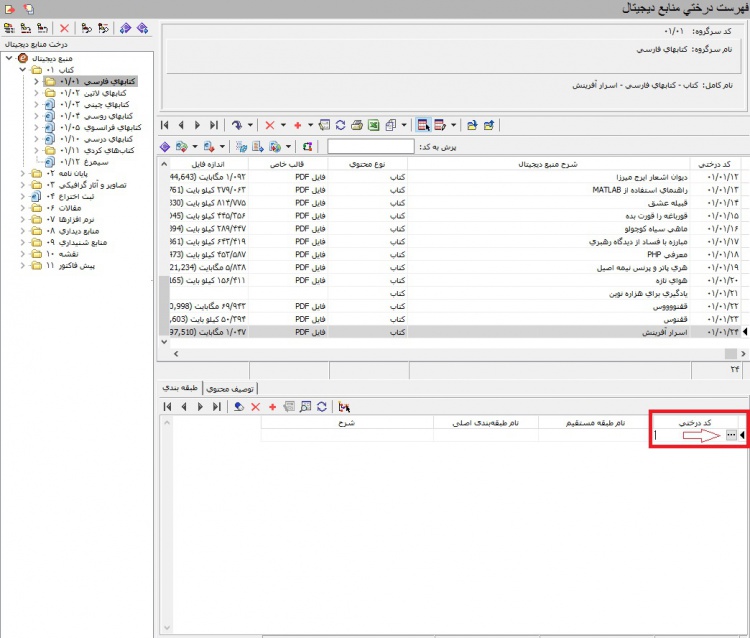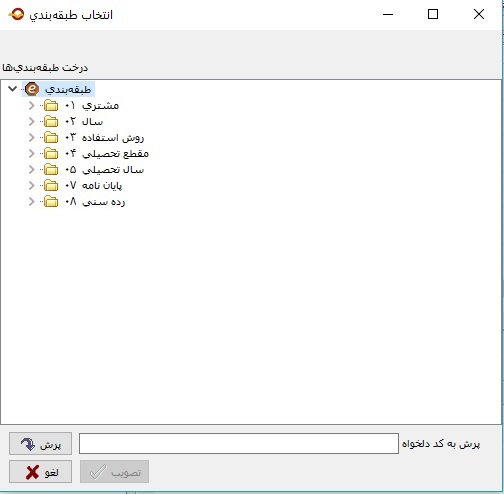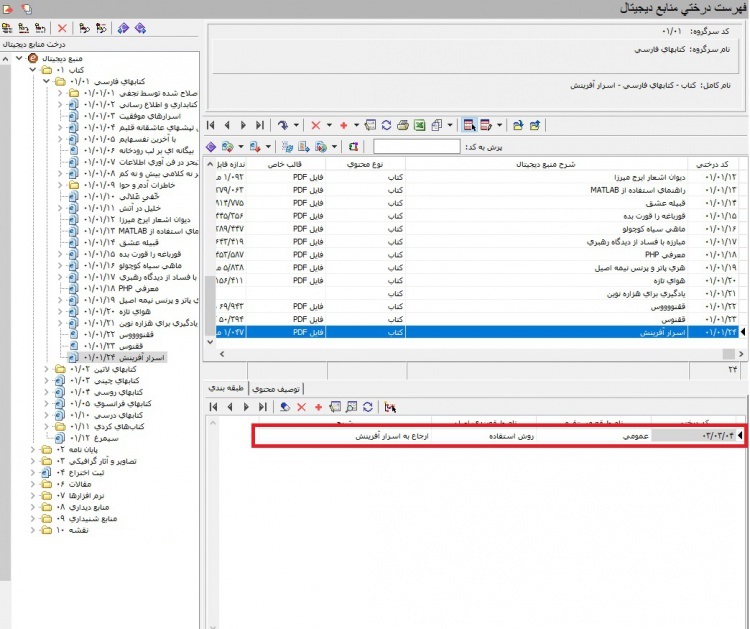روش سریع افزودن طبقه به منبع دیجیتال: تفاوت بین نسخهها
| سطر ۳: | سطر ۳: | ||
<div id="314100"> </div> | <div id="314100"> </div> | ||
=='''افزودن طبقه به منبع دیجیتال'''== | =='''افزودن طبقه به منبع دیجیتال'''== | ||
| − | برای افزودن طبقه به منبع دیجیتال، بعد از افزودن منبع دیجیتال در صفحه '''فهرست درختی منبع دیجیتال''' همانطور که در تصویر ذیل ملاحظه | + | برای افزودن طبقه به منبع دیجیتال، بعد از افزودن منبع دیجیتال در صفحه '''فهرست درختی منبع دیجیتال''' همانطور که در تصویر ذیل ملاحظه میکنید، روی منبع دیجیتال یک بار کلیک نمایید تا رنگ آن تغییر کند و در ادامه در کادر پایین، در قسمت '''کد درختی''' یک بار کلیک کنید تا آیکن [[file:gnr00010001.jpg|25px]] ظاهر شود. روی آن کلیک نمایید. |
<br/> | <br/> | ||
| − | در قسمت سمت راست. سرشاخه های 15 به بعد حذف شود. | + | در قسمت سمت راست. سرشاخه های 15 به بعد حذف شود. در قسمت کد درختی در شکل سه نقطه ... دیده نمیشود باید مشخص شود. |
| + | |||
[[file:dig0101001.jpg|750px|thumb|center|فهرست درختی منبع دیجیتال]] | [[file:dig0101001.jpg|750px|thumb|center|فهرست درختی منبع دیجیتال]] | ||
| سطر ۱۲: | سطر ۱۳: | ||
در اسامی طیقه ها در شکل نامهای تست و .. برداشته شود. | در اسامی طیقه ها در شکل نامهای تست و .. برداشته شود. | ||
| − | + | ||
| + | پنجره '''انتخاب طبقهبندی''' برایتان باز میشود، در این پنجره، طبقه مورد نظر را انتخاب کرده و روی تکمه تصویب کلیک نمایید. | ||
<br/> | <br/> | ||
[[file:dig0101002.jpg|750px|thumb|center|انتخاب طبقه بندی]] | [[file:dig0101002.jpg|750px|thumb|center|انتخاب طبقه بندی]] | ||
نسخهٔ ۹ ژوئن ۲۰۱۹، ساعت ۱۱:۰۶
افزودن طبقه به منبع دیجیتال
برای افزودن طبقه به منبع دیجیتال، بعد از افزودن منبع دیجیتال در صفحه فهرست درختی منبع دیجیتال همانطور که در تصویر ذیل ملاحظه میکنید، روی منبع دیجیتال یک بار کلیک نمایید تا رنگ آن تغییر کند و در ادامه در کادر پایین، در قسمت کد درختی یک بار کلیک کنید تا آیکن ![]() ظاهر شود. روی آن کلیک نمایید.
ظاهر شود. روی آن کلیک نمایید.
در قسمت سمت راست. سرشاخه های 15 به بعد حذف شود. در قسمت کد درختی در شکل سه نقطه ... دیده نمیشود باید مشخص شود.
در اسامی طیقه ها در شکل نامهای تست و .. برداشته شود.
پنجره انتخاب طبقهبندی برایتان باز میشود، در این پنجره، طبقه مورد نظر را انتخاب کرده و روی تکمه تصویب کلیک نمایید.
همانطور که در تصویر ملاحظه میکنید، منبع به طبقه مورد نظر اضافه شده است.
در ادامه و در صورت نیاز به مشاهده درخت طبقه بندی روی قسمت مشخص شده در تصویر بالا کلیک کرده و کلید shift + f9 را فشار دهید.